So löschen Sie im Edge-Browser gespeicherte Kennwörter
Aktualisiert Marsch 2023: Erhalten Sie keine Fehlermeldungen mehr und verlangsamen Sie Ihr System mit unserem Optimierungstool. Holen Sie es sich jetzt unter - > diesem Link
- Downloaden und installieren Sie das Reparaturtool hier.
- Lassen Sie Ihren Computer scannen.
- Das Tool wird dann deinen Computer reparieren.
Mit den Standardeinstellungen bietet Ihnen der Microsoft Edge-Browser das Speichern von Webanmeldeinformationen wie bei jedem anderen Webbrowser, damit Sie sich schnell bei Ihren bevorzugten Webdiensten anmelden können, indem Sie Benutzernamen und Kennwörter automatisch ausfüllen.
Manchmal möchten Sie möglicherweise alle oder bestimmte Kennwörter löschen, die im Edge-Browser gespeichert sind. Beispielsweise möchten Sie möglicherweise gespeicherte Kennwörter löschen, bevor andere Benutzer Ihren Windows 10-PC verwenden oder Ihren Computer verkaufen. Oder Sie möchten möglicherweise eines der gespeicherten Kennwörter entfernen. Glücklicherweise ist das Verwalten gespeicherter Kennwörter wie bei anderen großen Webbrowsern im Edge-Browser eine einfache Aufgabe.
Lesen Sie auch: Anzeigen von Kennwörtern, die im Edge-Browser in Windows 10
gespeichert wurden
Wichtige Hinweise:
Mit diesem Tool können Sie PC-Problemen vorbeugen und sich beispielsweise vor Dateiverlust und Malware schützen. Außerdem ist es eine großartige Möglichkeit, Ihren Computer für maximale Leistung zu optimieren. Das Programm behebt häufige Fehler, die auf Windows-Systemen auftreten können, mit Leichtigkeit - Sie brauchen keine stundenlange Fehlersuche, wenn Sie die perfekte Lösung zur Hand haben:
- Schritt 1: Laden Sie das PC Repair & Optimizer Tool herunter (Windows 11, 10, 8, 7, XP, Vista - Microsoft Gold-zertifiziert).
- Schritt 2: Klicken Sie auf "Scan starten", um Probleme in der Windows-Registrierung zu finden, die zu PC-Problemen führen könnten.
- Schritt 3: Klicken Sie auf "Alles reparieren", um alle Probleme zu beheben.
In diesem Handbuch erfahren Sie, wie Sie alle im Microsoft Edge-Browser gespeicherten Kennwörter oder einzelnen Kennwörter löschen.
Methode 1 – Löschen Sie einzelne Passwörter in Chromium Edge
Methode 2 – Alle gespeicherten Passwörter gleichzeitig löschen
Methode 3 – Löschen eines bestimmten Passworts
Methode 4 – Bearbeiten oder Ändern eines bestimmten in Edge
gespeicherten Kennworts
Löschen Sie Kennwörter aus Chromium Edge
Schritt 1: Geben Sie im Chromium-basierten Edge-Browser edge:// settings / passwords in die Adressleiste ein und drücken Sie die Eingabetaste, um die Passwörter zu öffnen Seite.
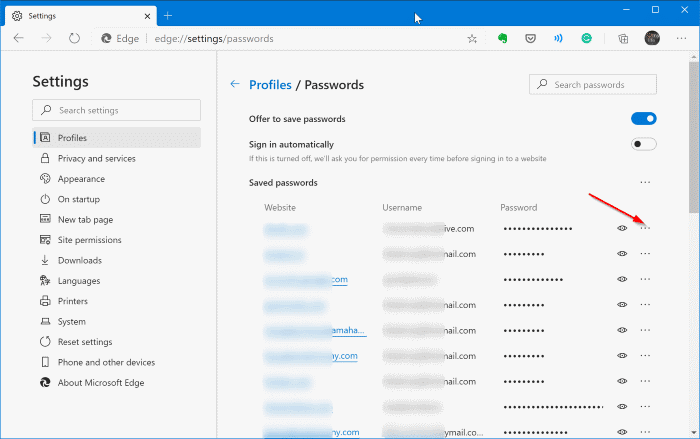
Schritt 2: Wie Sie im Bild unten sehen können, werden auf der Seite alle gespeicherten Passwörter angezeigt. Um ein Passwort zu löschen, klicken Sie auf die drei Punkte neben dem Passwort und dann auf die Option Löschen .
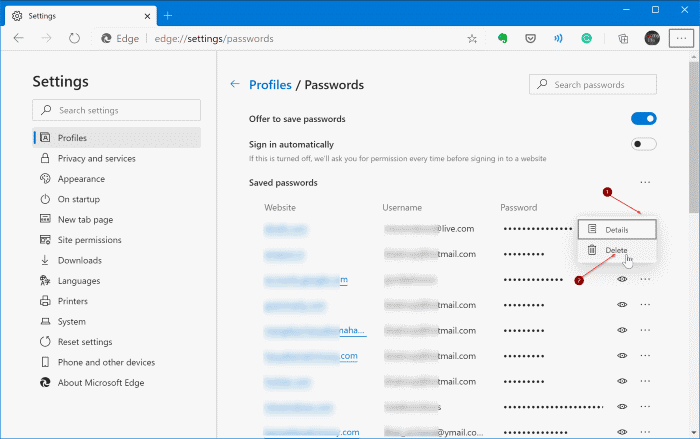
Zum gleichzeitigen Löschen aller gespeicherten Kennwörter aus dem älteren Edge-Browser
Bitte beachten Sie, dass das Löschen aller im Edge-Browser gespeicherten Kennwörter den Edge-Browser nicht daran hindert, Ihnen das Speichern von Webanmeldeinformationen anzubieten. Wenn Sie die Funktion deaktivieren möchten, lesen Sie bitte, wie Sie verhindern können, dass der Edge-Browser nach dem Speichern des Kennworthandbuchs fragt.
Schritt 1: Starten Sie den Edge-Browser. Klicken Sie auf das Symbol Weitere Optionen (siehe Bild unten) und dann auf Einstellungen .
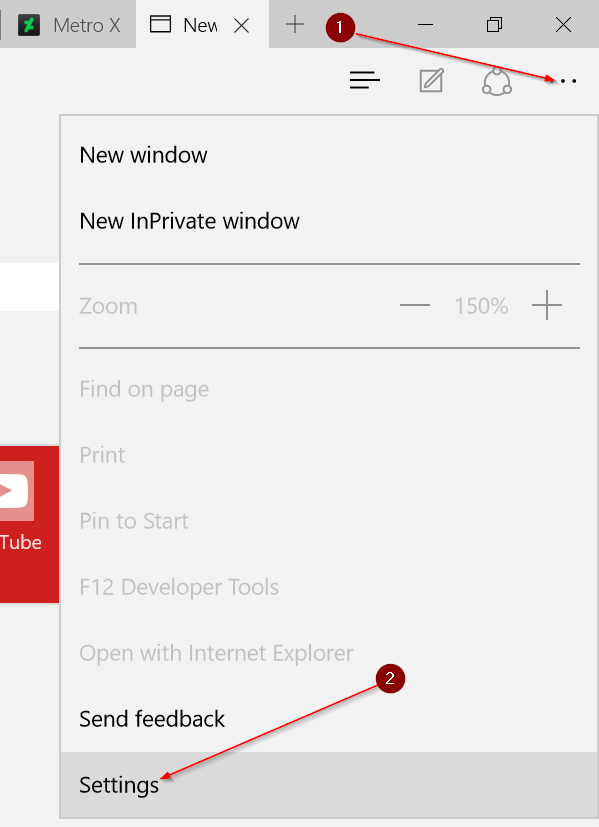
Schritt 2: Scrollen Sie nach unten, um den Abschnitt Browserdaten löschen anzuzeigen. Unter Abschnitt Browserdaten löschen befindet sich eine Schaltfläche mit der Bezeichnung Wählen Sie aus, was gelöscht werden soll . Klicken Sie auf dasselbe.
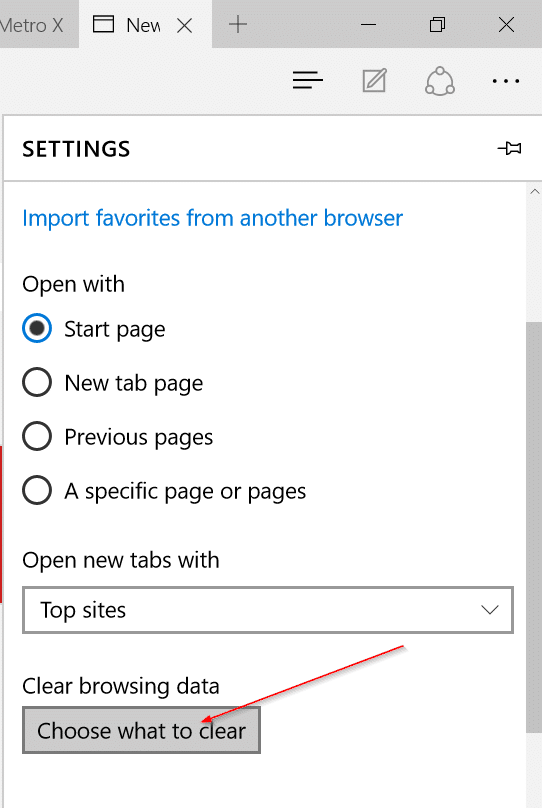
Schritt 3: Aktivieren Sie die Option Kennwörter und stellen Sie sicher, dass andere Optionen wie Browserverlauf und Cookies nicht aktiviert sind, wenn Sie sie nicht löschen möchten.
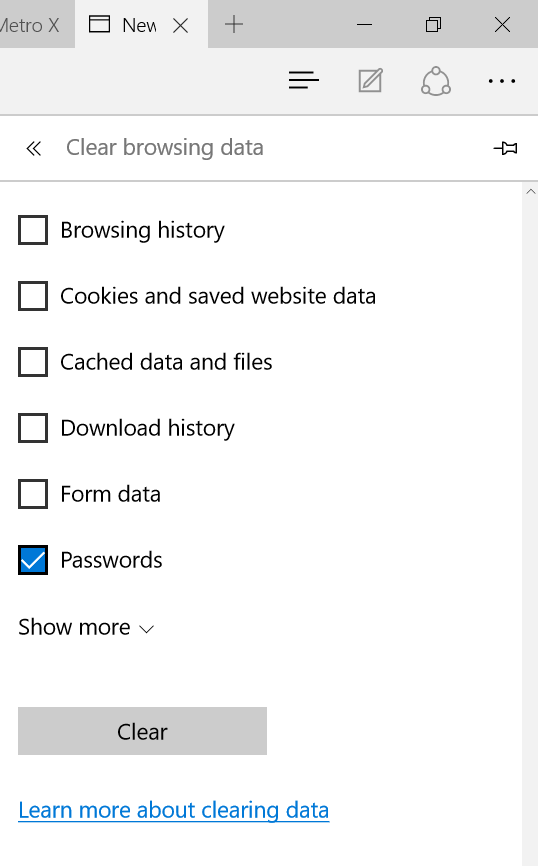
Schritt 4: Klicken Sie auf die Schaltfläche Löschen , um alle in Ihrem Webbrowser gespeicherten Kennwörter zu bereinigen.
Zum Löschen einzelner Kennwörter aus dem alten Edge
Diese Methode ist hilfreich, wenn Sie bestimmte Kennwörter löschen möchten, ohne andere zu ändern.
Schritt 1: Öffnen Sie Edge, klicken Sie auf das Symbol Weitere Optionen und dann auf Einstellungen .
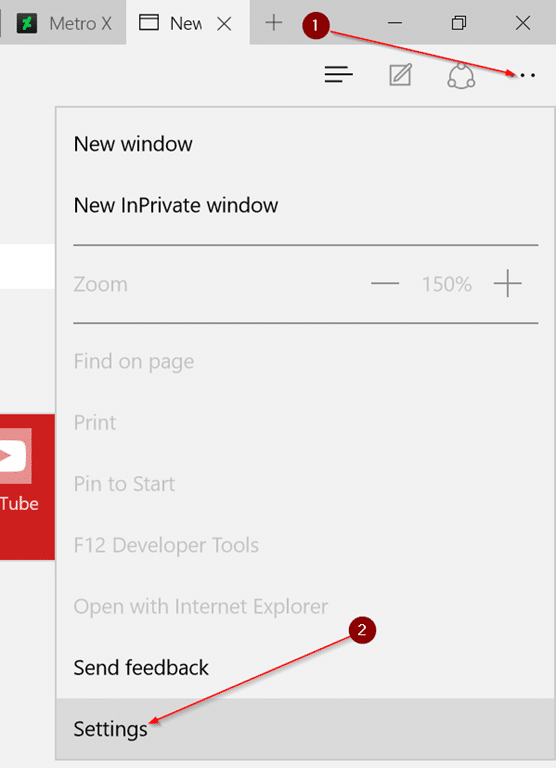
Schritt 2: Scrollen Sie auf der Seite Einstellungen nach unten, um die Schaltfläche Erweiterte Einstellungen anzeigen anzuzeigen. Klicken Sie auf dasselbe.
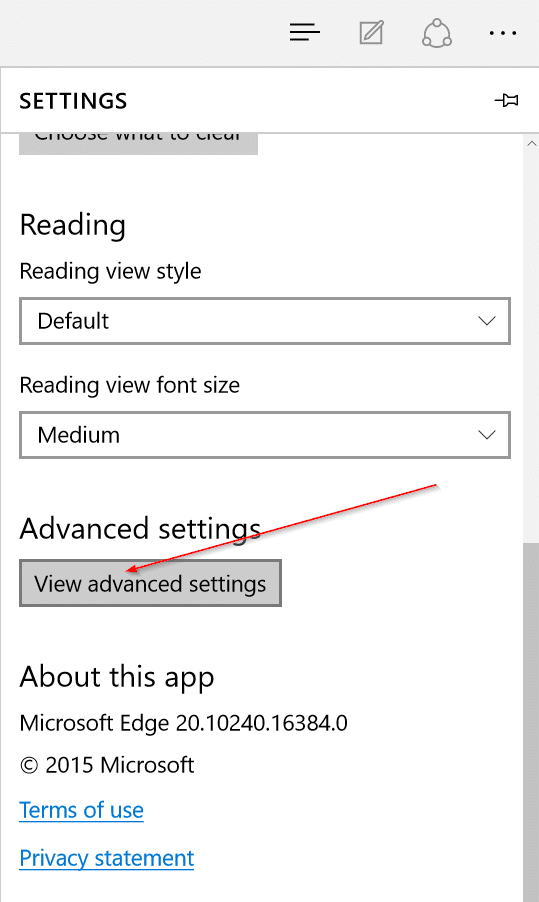
Schritt 3: Scrollen Sie auf der Seite mit den erweiterten Einstellungen nach unten, um einen Link mit der Bezeichnung Meine gespeicherten Passwörter verwalten anzuzeigen. Klicken Sie auf dasselbe, um alle gespeicherten Passwörter und Benutzernamen anzuzeigen.
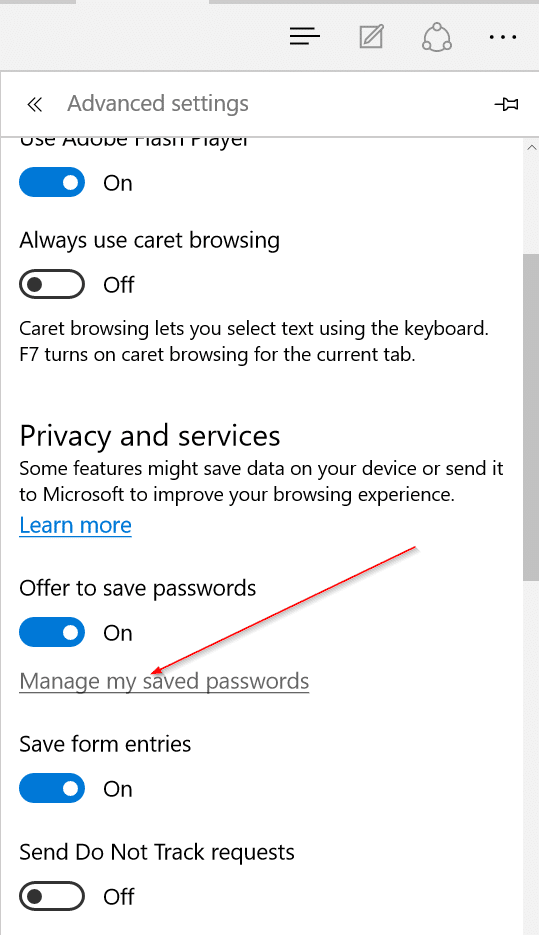
Schritt 4: Um ein bestimmtes Passwort zu löschen, klicken Sie vorsichtig auf die X-Schaltfläche neben der URL.
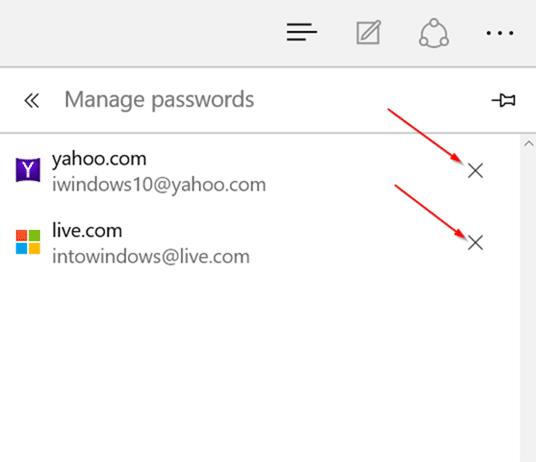
Zum Bearbeiten oder Ändern eines bestimmten Kennworts in Legacy Edge
Wenn Sie gespeicherte Kennwörter oder Benutzernamen ändern oder ändern möchten, ist dies der beste Weg.
Schritt 1: Starten Sie Edge, klicken Sie auf das Symbol Weitere Optionen und dann auf Einstellungen .
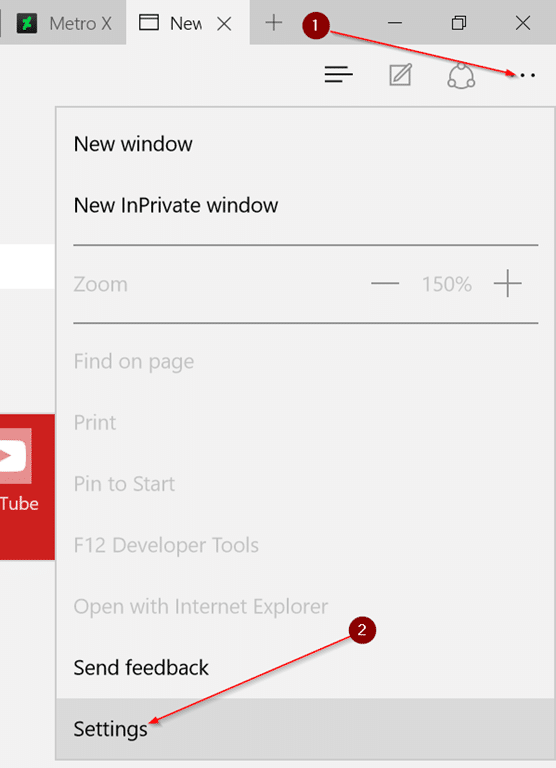
Schritt 2: Scrollen Sie nach unten und klicken Sie auf die Schaltfläche Erweiterte Einstellungen anzeigen .
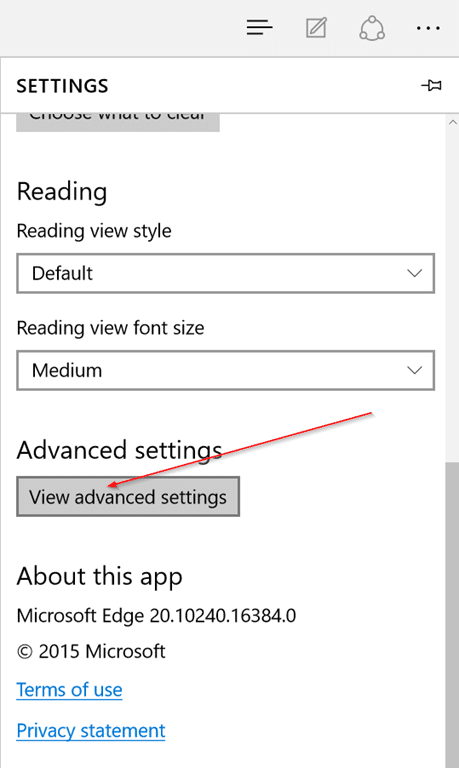
Schritt 3: Scrollen Sie ein wenig nach unten und klicken Sie auf den Link Meine gespeicherten Passwörter verwalten .
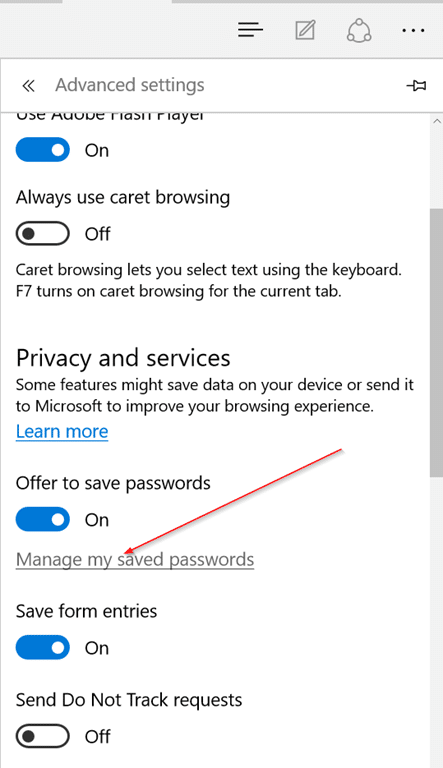
Schritt 4: Klicken Sie auf die URL, für die Sie das Kennwort bearbeiten oder ändern möchten.
Schritt 5: Bearbeiten Sie Ihren Benutzernamen, Ihr Passwort oder beides und klicken Sie dann auf die Schaltfläche Speichern. Das war’s!
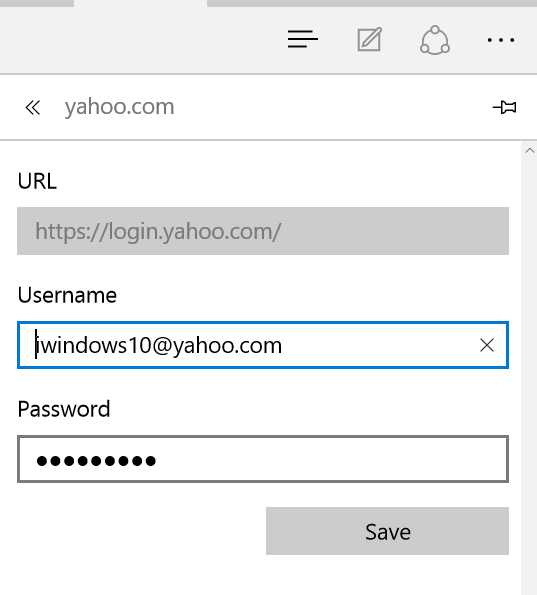
Das Deinstallieren und Entfernen des Edge-Browsers aus dem Windows 10-Handbuch könnte Sie ebenfalls interessieren.

